
文章插图
演示机型:华为MateBook X系统版本:win10 20H2APP版本:CAD2014
打开一张图纸文件,先点击菜单栏中的工具选项卡 。

文章插图
下拉菜单中点击新建Ucs然后点击原点 。
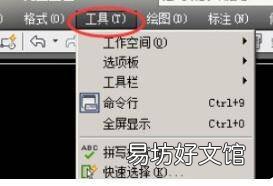
文章插图
点击后坐标轴原点会跟随鼠标,在需要的位置点击鼠标左键确定 。

文章插图
点击后坐标系的原点发生了改变,此时的坐标是按照新建的为参照设置的 。

文章插图
如果要切换到原来的坐标系,我们可以再次点击工具然后点击下方的命名UCS 。
【cad如何自己建立坐标系】

文章插图
然后在弹出的ucs窗口中选择世界然后双击或者点击右方的置为当前 。完成后点击确定 。
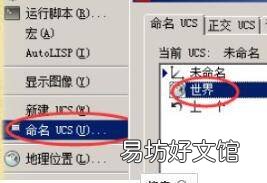
文章插图
点击确定后我们回到我们原来的坐标系中了。

文章插图
推荐阅读
- 联通如何退订业务
- 如何煮杨梅汤
- 如何做豆腐脑
- 如何申请恢复信誉积分
- 如何更改QQ实名认证的身份证
- 安卓手机如何安装dazz相机
- 饭店菜品出现问题如何解决
- 丰田荣放雨刮器如何更换
- 如何在A4纸上打印出的字尽量大
- 手机如何秒变充电宝







